Színes torzítás dokumentumok beolvasásakor - a válaszokat és tanácsokat a kérdéseire
Beolvasásakor olyan dolog van a vizsgált anyag, legyen az egy fotó, a dokumentum a teljes háttér kék. mint minden kék, amikor a másolás színesben.
Szergej
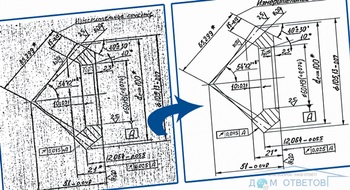
Ezen a ponton, csak akkor tudjuk adni általános irányelvek létrehozásának egyes paramétereket.
Ha különböző színű az eredeti, próbálja meg a következőket:
1. Változtassa meg a képtípus (Image Type).
2. Ellenőrizze a kép beállításait a lapolvasó szoftver, különösen adatformátum (bitek, pixel, szín), gamma korrekció és színkorrekció. Próbálja ki a különböző kombinációi ezek a beállítások.
3. A Beállítás párbeszédablakban (konfiguráció) A beállítás módosításához Display Gamma (Gamma) a monitor és a nyomtató.
4. A Configuration párbeszédablak (Configuration), válassza Color Control (színbeállítás), és ellenőrizze a folyamatos automatikus expozíció beállítása (AE Constant), vagy módosítsa az expozíciót az automatikus expozíció gombot (AE) a Professional Mode.
5. Ellenőrizze a lehetőségét színegyeztetési és színkezelési rendszer a számítógépen, videokártya van, és a szoftver. Egyes számítógépek színpaletta módosítása állítsa be a képernyőn megjelenő színek. A részleteket lásd a hardver és a szoftver dokumentációját.
6. A színkezelési rendszer: Windows ICM vagy ColorSync Macintosh. A Windows, adjunk hozzá egy színprofilt, amely megfelel a monitor.
Figyelem! Precíz színegyeztetést nagyon nehéz. Olvassa el a dokumentációt a hardver és szoftver információt színegyeztető és kalibrálása a képernyőn.
Nyomtatott színek nem egyeznek a színek a monitoron, így a nyomtatók és a monitorok eltérő színű rendszer: monitorok - RGB (vörös, zöld, kék - piros, zöld és kék), és a nyomtatók - CMYK (cián, bíbor, sárga, fekete - cián, bíbor, sárga és fekete).
Ha a kép túl sötét, próbálja meg a következő módosítások:
1. Ellenőrizze a fényerő beállítása (fényerő) a szoftver eszközök használatával Képigazítás (Képigazítás) egyszerű módban, vagy a párbeszéd-hisztogram beállítás (beállítása a hisztogram), és az Image Adjustment (Képbeállítás) a Professional Mode.
2. Ellenőrizze a fényerőt és a kontrasztot a monitoron.
3. A Beállítás párbeszédablakban (Configuration), válassza Color Control (színbeállítás), és ellenőrizze a folyamatos automatikus expozíció beállítása (AE Constant), vagy módosítsa az expozíciót az automatikus expozíció gombot (AE) a Professional Mode.
4. A Configuration párbeszédablak (konfiguráció) A beállítás módosításához Display Gamma (Gamma) a monitor és a nyomtató.
5. Állítsa a Destination (Cél) a fő ablakban, vagy Professional mód.
6. Az egyszerű üzemmódban válassza Képernyő / Web-érték (Képernyő / Web) paraméter Destination (Cél). Egy nyomtató kiválasztása okozhat képernyő színei, hogy más lesz az eredeti színét, míg ugyanabban az időben, a színes nyomtatás lesz reprodukálni helyesen.
Reméljük, hogy az információ hasznos lehet. Minden a legjobb!